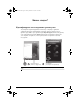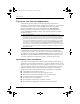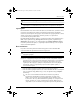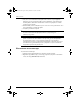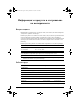Getting Started - Windows Vista
14 Първи стъпки
Информация за продукта и отстраняване на неизправности
Някое от външните устройства не работи
Следвайте тези предложения, ако някое външно устройство не функционира според
очакванията:
■ Включвайте устройството според указанията на производителя.
■ Погрижете се всички връзки на устройствата да бъдат здрави.
■ Погрижете се устройството да получава електрозахранване.
■ Уверете се, че устройството – особено ако е по-старо – е съвместимо
с операционната система.
■ Уверете се, че правилните драйвери са инсталирани и актуализирани.
Безжичната мрежова връзка не работи
Ако една безжична мрежова връзка не работи според очакванията, следвайте тези
предложения:
✎
Ако се свързвате към фирмена мрежа, обърнете се към мрежовия администратор.
■ Щракнете върху Start (Старт), щракнете върху Network (Мрежа), щракнете върху
Network and Sharing Center (Център за работа в мрежа и споделяне), щракнете
върху Diagnose and repair (Диагностика и поправяне) и след това следвайте
указанията на екрана.
■ Уверете се, че безжичното устройство е включено и индикаторът за безжична
връзка на компютъра свети в бяло. Ако индикаторът свети в жълто, плъзнете
бутона за безжична връзка, за да включите безжичното устройство.
■ Уверете се, че няма препятствия пред безжичните антени на компютъра.
■ Уверете се, че кабелният или DSL модем и неговият захранващ кабел са свързани
правилно и индикаторите им светят.
■ Уверете се, че безжичният маршрутизатор или точка на достъп са правилно
свързани със захранващия им адаптер или DSL модем и че индикаторите им светят.
■ Изключете и отново включете всички кабели, след което изключете захранването
и го включете пак.
✎
За повече информация по безжичните технологии вижте съответните помощни
теми и връзките с уебсайтове в „Help and Support“ (Помощ и поддръжка).
✎
За информация за активирането на широколентова мобилна услуга вижте
информацията за операторите на мобилни мрежи, приложена към вашия компютър.
598077-261.book Page 14 Tuesday, December 15, 2009 12:20 PM